
Yurich Koshurich
0
4825
337
Na een paar jaar stotteren kan Google Allo eindelijk in alle rust uitrusten. Dat klopt, Google heeft zojuist aangekondigd dat het zijn chat-applicatie Allo vermoordt. De service werkt niet meer na maart 2019. Als u een van de weinige gebruikers bent die Allo met plezier heeft gebruikt, is het een trieste dag. Voordat u echter begint te rouwen om de dood van Allo, moet u eerst al uw chatgegevens exporteren, zodat u deze niet kwijtraakt wanneer de service uiteindelijk wordt uitgeschakeld. Om je daarbij te helpen, laat ik je in dit artikel zien hoe je Google Allo-gegevens exporteert op je smartphone:
Exporteer Google Allo-gegevens
De stappen voor het exporteren van Google Allo-gegevens zijn bijna hetzelfde voor zowel Android- als iOS-apparaten. Er zijn echter een paar verschillen, dus we zullen de stappen voor beide platforms afzonderlijk doorlopen:
Google Allo-gegevens exporteren op de iPhone
Google Allo maakt het heel eenvoudig om uw gebruikersgegevens te exporteren. Volg gewoon de stappen en u kunt zowel berichten als media vanuit uw chats exporteren:
- Start eerst de Allo-app en tik op het hamburgermenu in de linkerbovenhoek van de applicatie. Tik hier op "Instellingen".
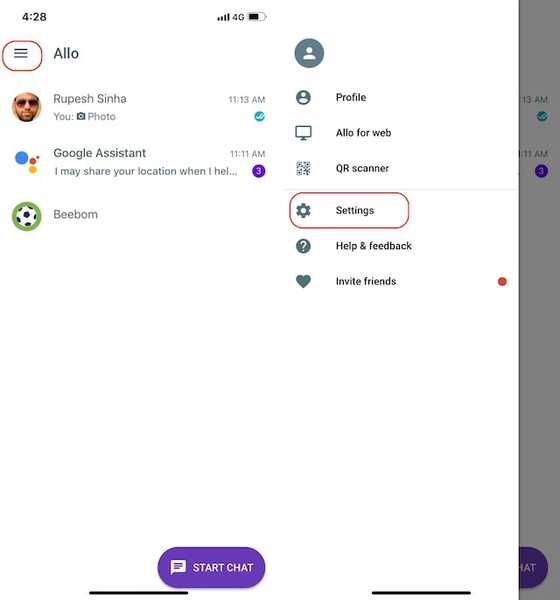
- Blader nu naar beneden om de optie "Berichten van chats exporteren" en "Media van chats exporteren" te vinden. Tik één voor één op beide opties om de gegevens te exporteren. Zodra u op een van de opties tikt, wordt een deelblad geopend. Hier kunt u ervoor kiezen om de gegevens te kopiëren of naar uzelf, WhatsApp en meer te e-mailen.
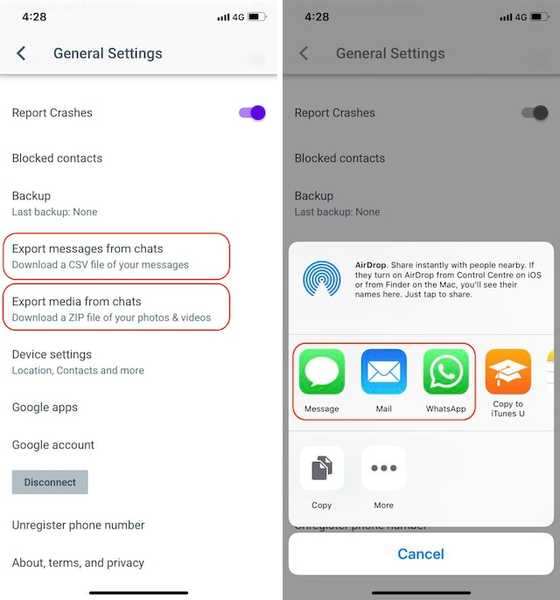
Google Allo-gegevens exporteren op Android
Net als bij iOS is het exporteren van Google Allo-gegevens op Android ook vrij eenvoudig. Hier is hoe je het moet doen:
- Start eerst de Allo-app en tik op het hamburgermenu in de linkerbovenhoek van de applicatie. Tik hier op "Instellingen".
- Tik nu op Chat en dan selecteer de optie "Berichten uit chats exporteren" en "Media uit chats exporteren". De eerste optie exporteert uw chats, terwijl de tweede de media exporteert die in de chats zijn opgeslagen.
- De volgende stap is het kiezen van de map waarin je de chats wilt opslaan. De berichten worden opgeslagen in een CSV-bestand, terwijl de media worden opgeslagen in een zip-bestand.
- Zodra de gegevens zijn gedownload, kunt u deze openen met elke bestandsbrowser-applicatie op uw Android-apparaat.
ZIE OOK: 10 beste filmsites om legaal gratis films te kijken
Bescherm uw Allo-gegevens voordat ze verdwenen zijn
Zoals u kunt zien, is het heel eenvoudig om uw gegevens (zowel berichten als media) vanuit Allo te exporteren, ongeacht de smartphone die u gebruikt. Ik denk niet dat iemand deze tutorial moeilijk zou moeten vinden. Maar als je vragen hebt, kun je ze neerzetten in de comments hieronder.















